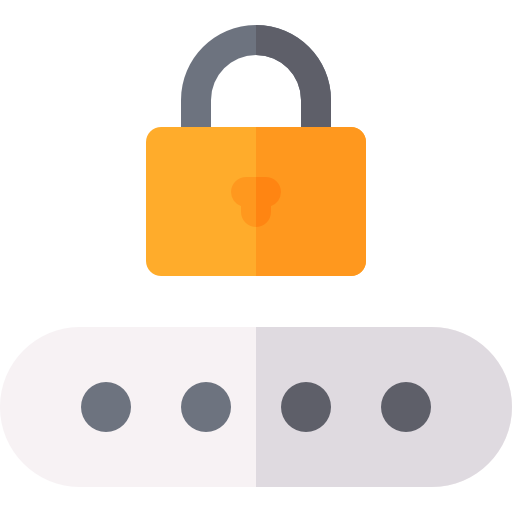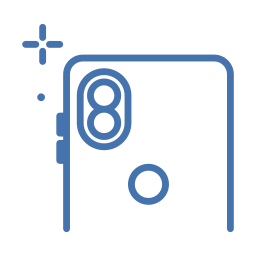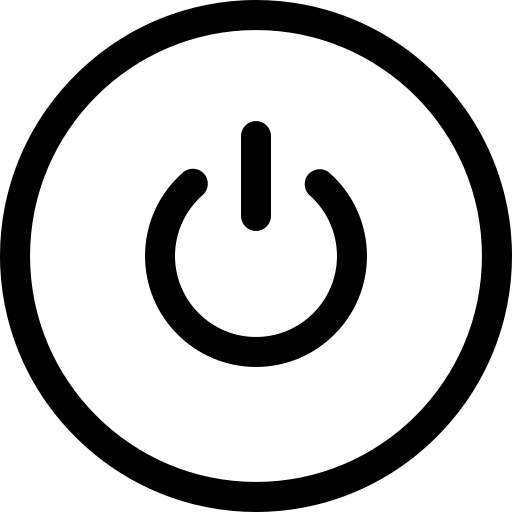Как сделать резервную копию контактов на Google Pixel 5?
Адрес и контактная книга драгоценны. Мы бы не хотели, чтобы весь его список телефонных номеров исчез. Действительно, интересно иметь возможность сохранять контакты в другом месте, отличном от вашего Google Pixel 5, чтобы эту резервную копию можно было восстановить из любого места и на любом ноутбуке. Как можно сохранить контакты только на android? В этом руководстве мы объясним, как создать резервную копию контактов в учетной записи Google Drive, на SIM- или SD-карте или на ПК. Если вы хотите сделать резервную копию сообщений Google Pixel 5, ознакомьтесь с нашей статьей.
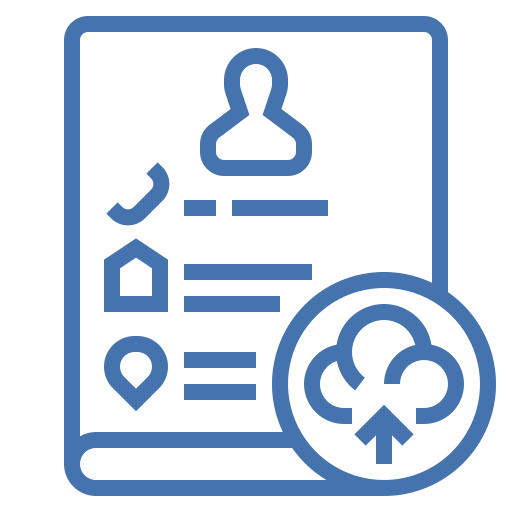
Как сделать резервную копию контактов Google Pixel 5 в Google?
Чтобы иметь возможность создать резервную копию в Gmail, вам сначала нужно создать электронную почту Gmail. Сохранение этих данных в Google с Google Pixel 5 позволяет вам получать информацию в любое время с любого компьютера или ноутбука. Чтобы создать резервную копию или снова сохранить, вам просто нужно соблюдать следующие указания:
- Зайдите в меню настроек вашего Google Pixel 5.
- Затем выберите «Аккаунты и резервное копирование» или «Дополнительные настройки» или «Система».
- Затем в Резервное копирование и восстановление или Резервное копирование и сброс
- Затем выберите активировать резервную копию моих данных в учетной записи Gmail, она содержит резервную копию контактов
- если это еще не было сделано, вам нужно будет связать свой адрес Gmail с резервной учетной записью: Добавить учетную запись
- Затем выберите учетную запись Google.
- Включить резервное копирование на Google Диск
- И выберите Сохранить сейчас
Таким образом вы сохраните свои контакты на своем Google Диске. Обычно после этого автоматически создается резервная копия вашей информации Google Pixel 5.
Как экспортировать контакты с вашего Google Pixel 5 на SIM-карту?
Вы сможете экспортировать свои контакты на SIM-карту, SD-карту или в виде файла vCard. Все это позволит вам импортировать контакты из вашего Google Pixel 5 на новый мобильный телефон с вашей SIM-карты или из файла vCard. Фактически, чтобы сохранить свои контакты, вам нужно будет соблюдать инструкции, описанные ниже:
Программы для Windows, мобильные приложения, игры - ВСЁ БЕСПЛАТНО, в нашем закрытом телеграмм канале - Подписывайтесь:)
- Откройте приложение “Контакты” на своем Google Pixel 5.
- Выберите строку меню или 3 параллельные линии.
- Затем выберите Управление контактами
- Затем выберите Импорт / Экспорт контактов.
- Затем выберите экспорт, вас спросят, в какое место вы хотите сохранить свои контакты:
- сим-карта
- SD Card
- Внутренняя память
- В файл VCF или vCard
Как создать резервную копию всех ваших контактов с вашего Google Pixel 5 на ПК?
Действительно, вы можете сохранить свои контакты со своего Google Pixel 5 на компьютер. Имея это в виду, интересно загрузить такую программу, как Dr. Fone, или специальные программы для бренда вашего Google Pixel 5. Таким образом, вы можете создавать резервные копии информации (сообщений, изображений, контактов и т. Д.).
Восстановить контакты из резервных копий?
Вы сможете восстановить восстановление контактов со своего компьютера, из файла VCard, с SD или SIM-карты или даже с вашего Google Диска.
Восстановление контактов из резервной копии на Диске
- Откройте приложение “Настройки” на своем телефоне Google Pixel 5.
- Коснитесь Google
- В разделе «Службы» нажмите «Настроить и восстановить».
- Коснитесь мобильного телефона, содержащего контакты, которые нужно скопировать.
- Коснитесь Восстановить контакты
- И выберите резервную копию для восстановления текущего устройства, таким образом потенциально Google Pixel 5
- И проверьте, хотите ли вы также импортировать контакты с SIM-карты
- Наконец, выберите Восстановить
Восстановление контактов с SIM-карты Google Pixel 5
Импортировать контакты с SIM-карты или SD-карты будет легко. Не сомневайтесь, ознакомьтесь со следующим руководством:
- Перейдите в приложение “Контакты” на вашем Google Pixel 5.
- Выберите меню или настройки контакта
- И управление контактами
- Затем выберите Импортировать контакты.
- И выберите расположение сохраненных контактов, SIM-карту или SD-карту.
- И нажмите Импорт
Если вы ищете другую информацию о своем Google Pixel 5, мы приглашаем вас прочитать руководства в категории: Google Pixel 5.
Программы для Windows, мобильные приложения, игры - ВСЁ БЕСПЛАТНО, в нашем закрытом телеграмм канале - Подписывайтесь:)